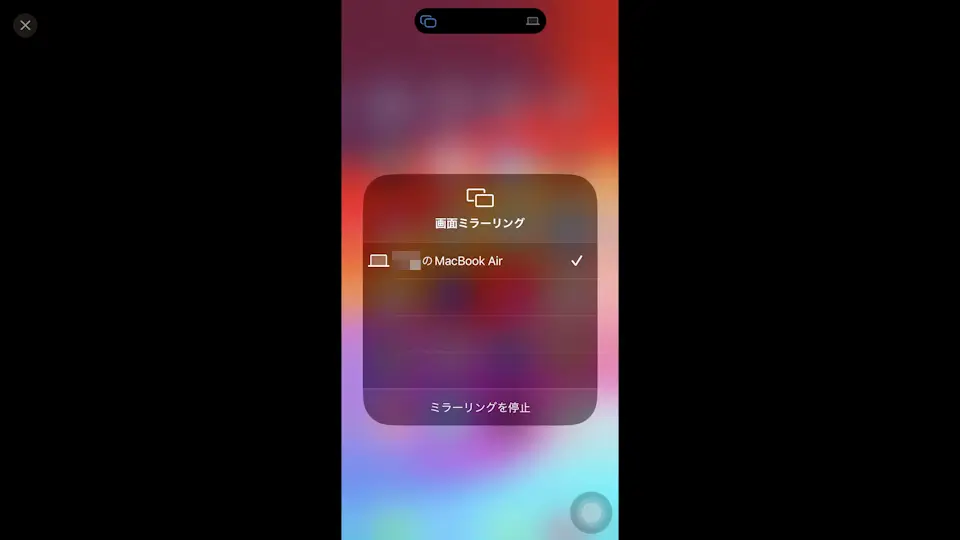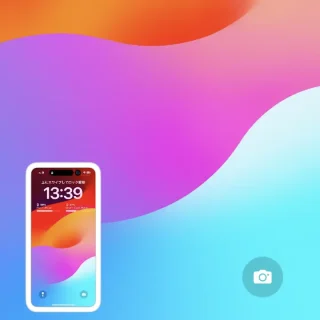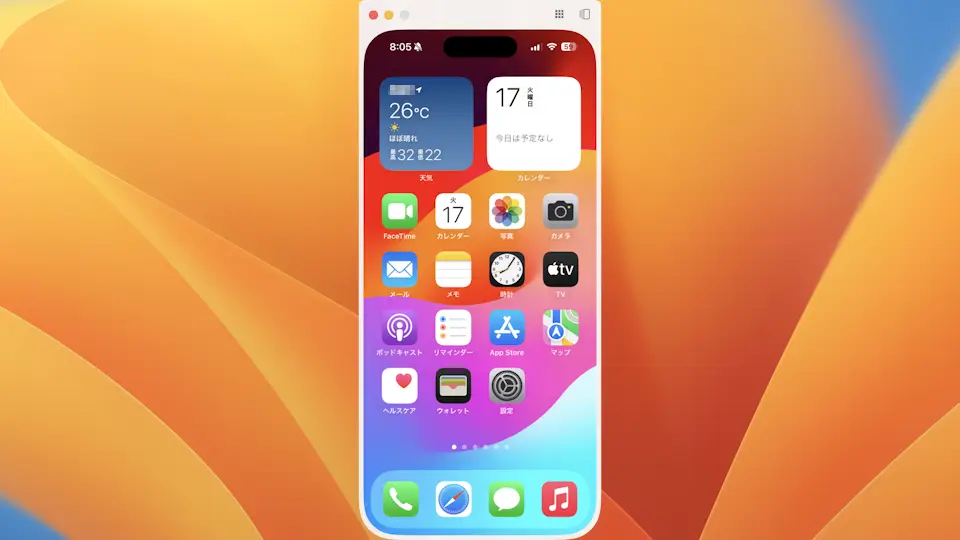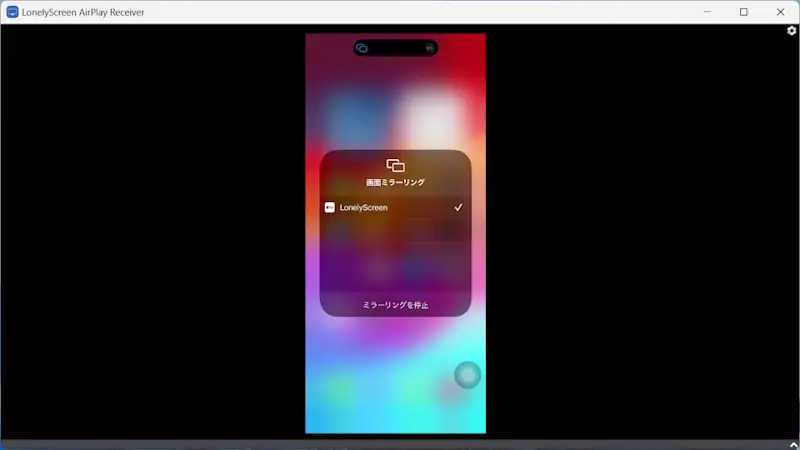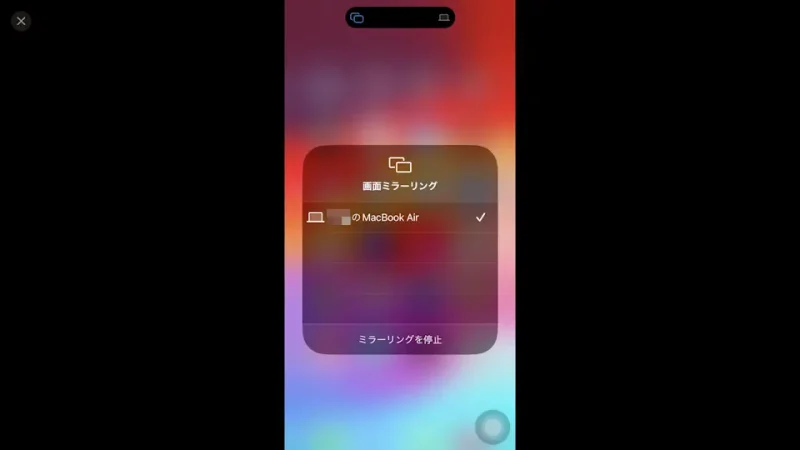iPhoneで「スクリーンショットを撮る」のはいくつかのやり方があるので、1つのやり方で撮れない画面であっても別のやり方がで撮れる場合がありますが、それでもダメならAirPlayを使ってMacなどパソコンから撮ってみると良いでしょう。
スクリーンショットとは?
画面に表示された内容を、そのまま画像に変換することを「スクリーンショットを撮る」や略して「スクショを撮る」などと言います。iPhoneの場合、物理ボタンの操作やAssistiveTouchを使って撮るやり方があります。
表示されている内容を保存できるので、「メモとして」使用したり「誰かに見せる」などの為に使用すると便利でオススメですが、操作の都合などによって撮れない場合もあります。
1つの操作で撮れなくとも別の操作で撮れることがあるので試してみると良いでしょう。また、それでも撮れない場合はMacやWindowsなどからAirPlayで表示して撮れる場合があるので試してみると良いでしょう。
iPhoneから撮るやり方
ボタン操作
- iPhoneの【電源ボタン】+【ボリュームアップ(↑)】を同時に押下します。
iPhone SEなど「ホームボタンがある機種」では、【電源ボタン】+【ホームボタン】を同時に押下します。
- スクリーンショットが保存されます。
画面の左下に表示される[プレビュー]は右から左へスワイプすれば消すことができます。
AssistiveTouch
- AssistiveTouchより【デバイス】>【その他】をタップします。
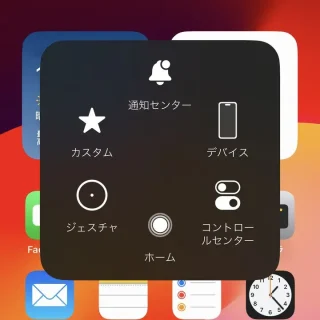
- その他より【スクリーンショット】をタップします。
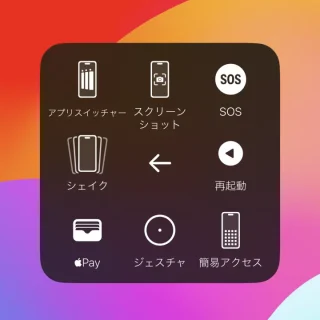
- スクリーンショットが保存されます。
画面の左下に表示される[プレビュー]は右から左へスワイプすれば消すことができます。
iPhoneから撮るやり方は以上です。
パソコンから撮るやり方
パソコンから撮るやり方は以上です。